SmartArt のレイアウトを変更するには
SmartArt の挿入と書式設定
公開日時:2014/12/27 10:20:33
最終更新日時:2025/08/23 20:57:32
最終更新日時:2025/08/23 20:57:32
SmartArtグラフィックを選択し、[SmartArtツール]の[デザイン]タブの[レイアウト]一覧から変更したいSmartArtグラフィックのレイアウトを選択します。
レイアウトの変更
- SmartArtグラフィックを選択します。
- [SmartArtツール]の[デザイン]タブが開かれていることを確認します。
- [レイアウト]ボックス一覧から変更したいレイアウトを選択します。
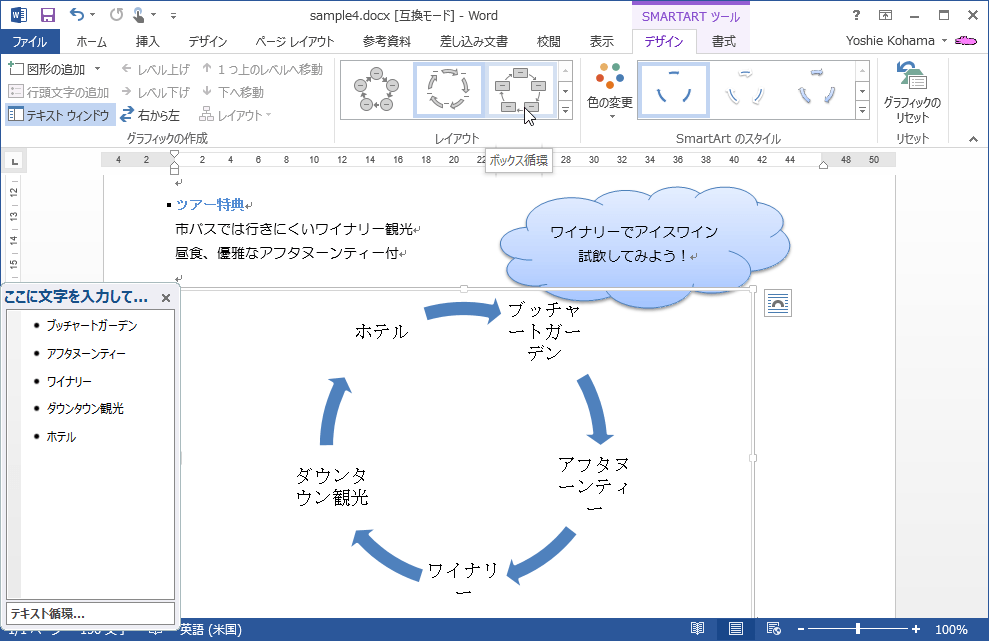
- SmartArtグラフィックのレイアウトが変更されました。

備考
SmartArtグラフィックのレイアウトをすべて表示するには、下の図のように[その他]をクリックします。
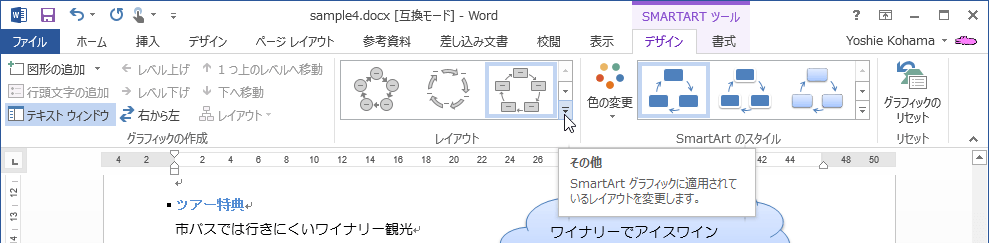

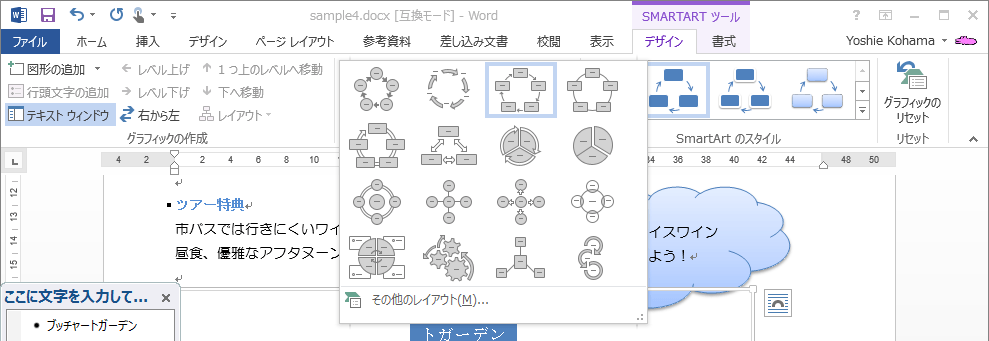
INDEX
- Microsoft Word 2013
-
Chapter 5 オブジェクトの挿入と書式設定
- 図形や SmartArt を挿入する、書式設定する
-
Chapter 5 オブジェクトの挿入と書式設定
異なるバージョンの記事
コメント
※技術的な質問はMicrosoftコミュニティで聞いてください!

